درس پنجم-جستجو و یافتن دوستان در فیس بوک
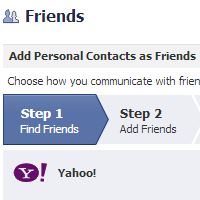
با توجه به استقبال بسیار زیاد خوانندگان از آموزش های مختلف در زمینه شبکه اجتماعی فیس بوک، سری مقالات آموزشی در باره فیس بوک آماده و منتشر کرده ایم که می توانید از طریق لینک های زیر به آنها دسترسی داشته و آنها را مطالعه و استفاده نمایید.
درس اول : درباره فیس بوک ، آموزش ورود و ساخت اکانت ، معرفی صفحات و بخش های مختلف ، انجام تنظیمات اولیه ( لینک به مطلب )
درس دوم : درباره حریم خصوصی ، اصول اولیه حریم شخصی در فیس بوک ، اپلیکیشن ها و بازی ها ، راهنمای عملی تنظیمات حریم خصوصی ، تگ ها چگونه کار می کنند؟ ( لینک به مطلب )
درس سوم : تنظیمات حریم خصوصی برای تبلیغات ، استفاده از لیست ها برای سفارشی سازی حریم شخصی ، بلاک کردن اشخاص و اپلیکیشن ها در فیس بوک ( لینک به مطلب )
درس چهارم : اضافه کردن اطلاعات به پروفایل ، کنترل پروفایل از دید دیگر کاربران ، درک مفهوم لایک و علاقمندی ها ( لینک به مطلب )
درس پنجم : یافتن دوستان در فیس بوک ( لینک به مطلب )
درس ششم : اشتراک مطالب در فیس بوک ، ارسال پست استاتوس ، اشتراک گذاری برروی تایم لاین دوستان ، انواع دیگر مطالب در فیس بوک ، تایم لاین ، ارسال رخدادهای گذشته به تایم لاین ، Activity Log ، اشتراک گذاری توسط اپلیکیشن ها و پلاگین های اجتماعی ( لینک به مطلب )
درس هفتم : آشنایی با News Feed ، مدیریت نیوز فید ، اشتراک و لغو اشتراک مطالب مختلف ، لایک ها و نیوز فید ( لینک به مطلب )
درس هشتم : نکاتی درباره اشتراک گذاری تصاویر و ویدئو در فیس بوک ، آپلود تصویر در فیس بوک ، ساخت آلبوم تصاویر جدید ، ویرایش آلبوم ، آپلود ویدئو ، حذف تصاویر، ویدئوها و آلبوم تصاویر ( لینک به مطلب )
درس نهم : چت در فیس بوک ، نحوه آفلاین کردن خود ، حذف چت های انجام شده ، ویدئو چت ( لینک به مطلب )
درس دهم : ارسال پیام ، خواندن پیام های دریافتی ، امکانات بخش پیام ها ، معرفی بخش های مختلف اینباکس ( لینک به مطلب )
درس یازدهم : گروه ها ، ایجاد گروه جدید ، معرفی بخش های مختلف گروه ها ( لینک به مطلب )
برای فعالیت بیشتر و همچنین لذت بیشتر در استفاده از فیس بوک، می خواهیم دوستان بیشتری در فیس بوک داشته باشیم، دوستان قدیمی خودمان را پیدا کنیم و اعضای خانواده و فامیل را هم به جمع دوستان خود اضافه کنیم. خوشبختانه فیس بوک یافتن دوستان را آسان کرده است. هر کاربر در فیس بوک به راحتی می تواند دوستان قدیمی، هم کلاسی های دوران مدرسه و دانشگاه، همکاران خود، حتی کاربرانی که علاقمندی های مشابه با وی دارند را جستجو و به لیست دوستانشان اضافه نمایند. در این درس به شما آموزش خواهیم داد که چگونه به جستجوی دوستانتان بپردازید و برای آنها درخواست دوستی ارسال کنید.
یافتن دوستان در فیس بوک
یکی از راه های ساده برای جستجوی دوستان اجازه دادن به فیس بوک برای دسترسی به لیست دوستان و ایمیل آنها در سرویس های ایمیل شما و دیگر شبکه های اجتماعی است. فیس بوک از این اطلاعات برای جستجوی دوستان شما در دنیای واقعی استفاده می کند و پلی در دنیای مجازی بین شما خواهد ساخت. اگر با در اختیار گذاشتن لیست ایمیل دوستان به فیس بوک چندان راحت نیستید می توانید دوستانتان را بصورت دستی و تک به تک و از طریق نام، محل سکونت و… جستجو کنید. برای یافتن دوستانتان در تولبار آبی رنگ بالای صفحه برروی Find Friends کلیک کنید.
صفحه ای مانند تصویر زیر نمایان خواهد شد که به توضیح هر قسمت خواهیم پرداخت.
Search Bar یا نوار جستجو: شما می توانید با ورود نام یا ایمیل هر شخص در این نوار به جستجوی وی بپردازید. تنها کافی است مانند تصویر زیر نام یا ایمیل وی را تایپ کنید.
Yahoo: شما می توانید از طریق ایمیلی که برای عضویت در فیس بوک استفاده کرده اید به جستجوی دوستانتان بپردازید. تنها کافی است به فیس بوک اجازه دسترسی به لیست مخاطبین خود در ایمیلتان را بدهید. پس از آن فیس بوک آدرس های ایمیل دوستانتان را چک کرده و اگر آنها پروفایل فیس بوک داشته باشند به شما معرفی خواهد کرد.
Skype: اگر از سرویس های دیگر مانند اسکایپ استفاده می کنید نیز می توانید دوستان و لیست تماس خود در آنجا را به فیس بوک آورده و جستجو کنید. نام و رمز عبور اسکایپتان را وارد کرده و به فیس بوک اجازه دهید تا دوستان جدیدی برای شما پیدا کند.
Other Email Service: اگر از دیگر سرویس های ایمیل استفاده می کنید می توانید از طریق Other Email Service لیست مخاطبان خود را به فیس بوک آورده و جستجو کنید.
Other Tools: از این بخش می توانید به جستجوی همکلاسی ها، همکاران، دوستان قدیمی و… بپردازید. همچنین اگر لیستی از ایمیل های دوستانتان از طریق برنامه هایی مانند اوتلوک درست کرده اید می توانید از طریق لینک Upload contact file آنها را وارد فیس بوک کرده و جستجو کنید.
People You May Know: بر اساس مشخصات، علاقمندی ها، محل زندگی و تحصیل و کار، و لیست دوستانتان فیس بوک پیشنهادات دوستی را برای شما نمایش خواهد داد که ممکن است آنها را بشناسید. اگر در لیست معرفی شده دوستی را یافتید می توانید با کلیک برروی Add Friend برای وی درخواست دوستی ارسال کنید.
ارسال درخواست دوستی
زمانی که دوستی را در فیس بوک جستجو و یافتید برای اینکه وی را به لیست دوستان خود اضافه نمایید باید برای او درخواست دوستی ارسال کنید.
1- برروی Add as Friend کلیک کنید.
2- درخواست دوستی ارسال خواهد شد. یادتان باشد برای ایجاد ارتباط دوستی بین شما، دوستتان باید درخواست دوستی شما را قبول کند. پس منتظر باشید تا وی این درخواست را جواب دهد. بعد از ارسال درخواست دکمه Add as Friend به Friend Request sent تغییر خواهد کرد.

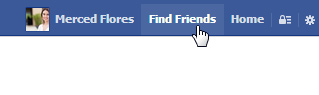


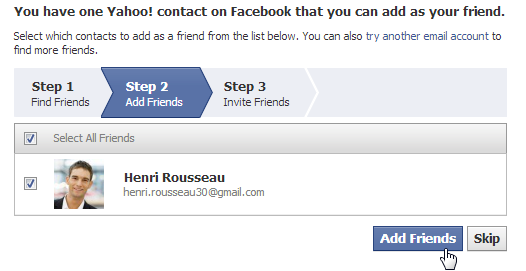
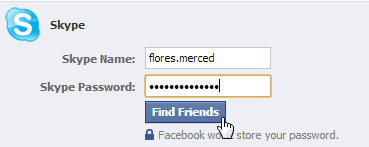
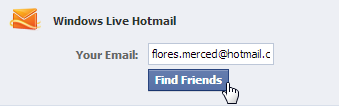
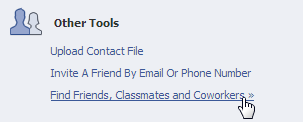
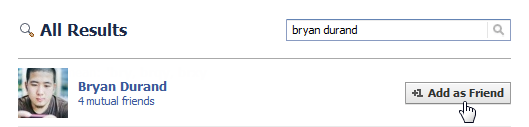
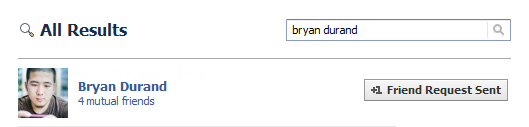
slm. mikhstam bahatun dus besham
Slm,6armandatam ah30sam.
سلام خوبی؟
کمی
slm.khosh hal misham
سلام
به روی ماهت
خودتو معرفی کن شهرتون کجاست
با سلام و خسته نباشی خدمت شما دوست عزیز وگرامی /سال نو مبارک ان شاالله سال خوبی در زیر سایه خداوند متعال داشته بالشی .
با سلام و خسته نباشی خدمت شما دوست عزیز وگرامی /سال نو مبارک ان شاالله سال خوبی در زیر سایه خداوند متعال داشته باشی .
اشنايي ﺩﺭﺩﺩﻝ
خوب
سلام از توصیحاتتان ممنونم تشکر
بون نقصصصصصصصصصصصصصصصصصصصصصصصصصصصصصصصصصصصصصصصصه
ناقصه
من چیزی دستگیرم نشد
سلام من نمیتونم دوستمو پیدا کنم اسمشو مینویسم ولی نمیادومیدونم که حتما تو فیس هم هست
میشه راهنمایی کنید که چطور جیمیلی که در گوگل ساختم در facebookبه اشتراک بگذارم؟
سلام اگه پیداکردی به منم بگو
گوشی اندروید یه عیبی داره که وقتی داشته باشی دیگه به هیچ چیز فکر نمیکنی .
سلام لطفا یکی به من بگه چجوری باید برم توی فیس بوک
سلام.من یه هفته است میخام توی فیسبوک ثبته نام کنم اما نمیدونم چرا همش خطا میده و میگه نمیتونید ثبته نام کنید!!!!!!!
شما میدونید علتش چیه؟؟؟؟؟؟؟؟؟؟؟
از VPN استفاده کن دیگه error نميده
نچ
با سلام سارا خانم فیسبوک فعلا فیمتر شده نمیشه ثبت نام کرد
سلام.من میخوام دوستان فعلیم ندونن که دوست دیگه ای یا دوستان جدید دارم چون الان این امکان وجود داره واونها میتونن ببینن
mer30
خوب حالا اگه دوستم درخواستم رو در فیسبوک قبول کرد چجوری باهاش ارتباط برقرار کنم
salaaaaaaaaaaaaaaaaaaaaaaaam
سلام چجوری میتونم دوستم رو به دوستان دیگم پیشنهاد بدم واسه دوستی؟ یا معرفیش کنم؟/؟؟ لطفا کمکم کنین
Salam
سلام من چیزی نفهمیدم
چرا نمیتونم دوستامو تو فیسبوک پیدا کنم
سلام
دوست عزیز یه سوال داشتم:میشه از راه وارد کردن سن و مجرد بودن یا نبودن طرف یا
زن و مرد بودن طرف پیداش کرد؟لطفا پاسخم رو بنویس
میشه افراد هم سن و سال خودم را پیدا کنم تشکر
سلام وققتون بخیر ، آیا ماژول یا کامپوننتی برای add friends جدا از جوم سوشیال و .. وجود داره یا نه ؟ از راهنماییتون ممنونم.